Cuando necesite actualizar a Microsoft Office 2019, ¿cómo desinstala completamente Microsoft Office 2016 / 2011 en Mac? No es difícil eliminar Word, Excel, PowerPoint y OneNote de su Mac. Pero para desinstalar Microsoft Office en Mac sin ninguna pista puede no ser una tarea fácil.
¿Necesita desinstalar Office 2016 o versiones anteriores para instalar Microsoft Office 2019? Sí, para evitar algunos problemas de compatibilidad y tener más espacio libre en el disco duro de su sistema, debería ser necesario realizar una desinstalación completa de antemano. Ahora puede obtener más detalles del artículo ahora.
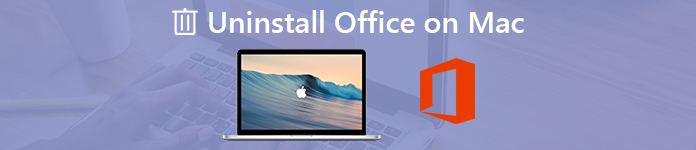
- Parte 1: Cómo desinstalar Microsoft Office en Mac completamente
- Parte 2: 3 Más métodos para desinstalar Office 2016 / 2011 de Mac
Parte 1: Cómo desinstalar Microsoft Office en Mac completamente
Cuando necesite desinstalar Microsoft Office 2016, también debe eliminar el caché y los registros para evitar problemas de compatibilidad. ¿Existe algún método para desinstalar Office 2016 y borrar los archivos relacionados simultáneamente? Apeaksoft Mac Cleaner es la herramienta de eliminación de Microsoft Office deseada en Mac. No solo elimina los programas de Microsoft Office, sino que también optimiza su Mac a un buen estado.
- 1 Desinstale Microsoft 2008 / 2011 / 2016 / 2019 y los archivos de caché relacionados con facilidad.
- 2 Monitoree el rendimiento del sistema y asegúrese de que la MacBook esté en buen estado.
- 3 Elimine la basura, los archivos viejos y grandes, el desorden, los archivos triturados y más.
- 4 Garantice la seguridad 100% para eliminar los archivos y acelerar el sistema Mac.
- 5 Desinstala otras aplicaciones como Safari, avast antivirus, McAfee, Malwarebytes, Adobe, TeamViewer, etc.
Paso 1Instala Mac Cleaner en tu computadora
Una vez que haya instalado Apeaksoft Mac Cleaner, puede iniciar el programa y elegir "ToolKit" en la interfaz de usuario. Luego, puede elegir la opción "Desinstalar" para desinstalar cualquier programa en su Mac, incluidos Excel, Word, Office y más.

Paso 2Escanee los programas de Office en Mac
Simplemente cierre los programas relacionados con Office en Mac de antemano. Haga clic en el botón "Escanear" para escanear los programas de Office, así como los archivos relacionados en su Mac. Es posible que se tarde un poco en analizar todos los archivos. Haga clic en el botón "Volver a explorar" si los archivos no están disponibles.
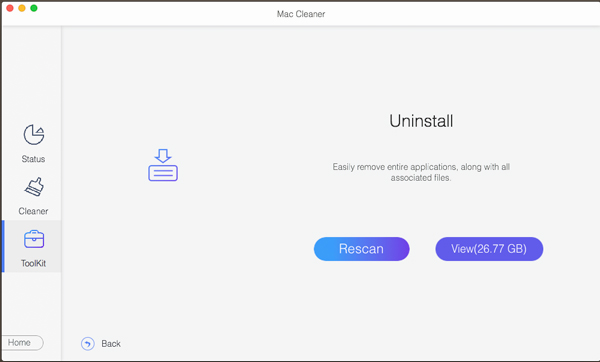
Paso 3LView el programa de Office para desinstalar
Haga clic en el botón "Ver", puede consultar las aplicaciones escaneadas para Office. Elija el que desea eliminar o desinstalar, puede ver los detalles del programa de Office, como la ubicación de la aplicación, el tamaño del archivo y los archivos de caché.
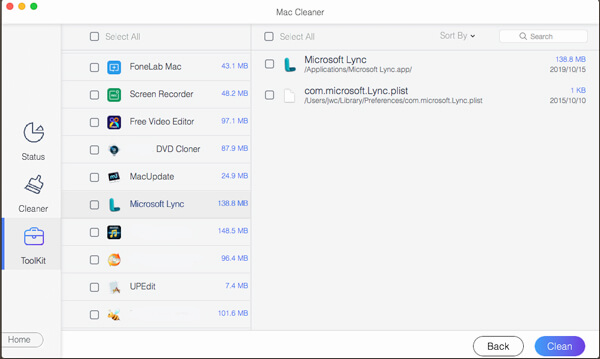
Paso 4Desinstalar Microsoft Office en Mac
Después de eso, puede seleccionar Microsoft Office, como Word, Excel y otros archivos, así como los archivos de caché. Haga clic en el botón "Limpiar" para desinstalar Office por completo de su Mac. En el método, puede eliminar todos los archivos sin ningún rastro.
Para obtener más Desinstaladores de Mac para eliminar Office de Mac, verifíquelo aquí.
Parte 2: 3 Más métodos para desinstalar Office 2016 / 2011 de Mac
Aquí hay más métodos que puede desinstalar Office 2016 u Office 2011 de Mac. Es posible que no limpie los archivos de caché o elimine el archivo de licencia de Office en una Mac. Pero puede reinstalar Microsoft Office para Mac después de la desinstalación sin ningún problema.
Método 1: desinstalar Office 2016 / 2011 de las aplicaciones
Es un método directo para desinstalar Microsoft Office 2016. Si ya ha utilizado el método para eliminar la aplicación, puede limpiar el caché con Mac Cleaner o la línea de comandos.
Paso 1Vaya a "Aplicaciones" desde el Finder en su MacBook.
Paso 2Presione el comando en el teclado y haga clic para seleccionar todas las aplicaciones de Office.
Paso 3Después de eso, Ctrl + clic en una aplicación de Office que seleccionó y haga clic en el botón "Mover a la papelera" para desinstalar Microsoft Office 2016.
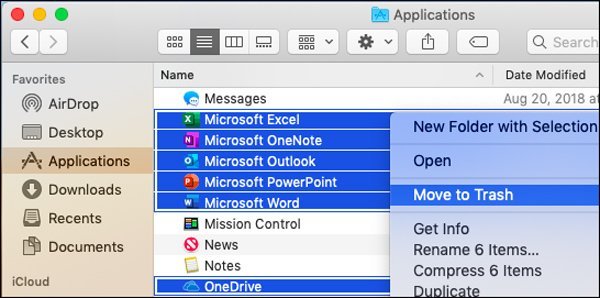
Método 2: Limpie Office 2016 / 2011 a través de la Biblioteca de usuario
A diferencia de los otros dos métodos, es un método más complicado para desinstalar Office para Mac. Pero si solo necesita eliminar Excel, Word u otros programas en Mac, debería ser un método recomendado. Solo aprende más detalles como a continuación.
Paso 1Vaya al Finder y presione Comando + Mayús + g. Ingrese la línea de comando ~ / Library y haga clic en el botón "Ir".
Paso 2Después de eso, puede navegar a la carpeta "Contenedores", seleccionar la siguiente carpeta y moverlos a la papelera. Si algunas de las carpetas no están disponibles, solo necesita eliminar las existentes.
- com.microsoft.errorreporting
- com.microsoft.Excel
- com.microsoft.netlib.shipassertprocess
- com.microsoft.Office365ServiceV2
- com.microsoft.Outlook
- com.microsoft.Powerpoint
- com.microsoft.RMS-XPCService
- com.microsoft.Word
- com.microsoft.onenote.mac
Paso 3Para eliminar los datos de Outlook de Office, haga clic en la flecha hacia atrás para volver a la carpeta "Biblioteca" y abrir "Contenedores de grupo". Ctrl + clic en cada una de estas carpetas, si están presentes, y Mover a la Papelera.
- UBF8T346G9.ms
- UBF8T346G9.Office
- UBF8T346G9.OfficeOsfWebHost
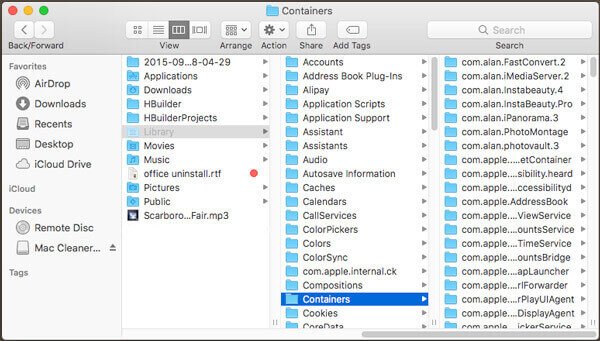
Método 3: eliminar Office 2016 / 2011 del Dock y reiniciar
Eliminar Office 2016 / 2011 de Dock es otro método fácil para desinstalar Microsoft Office en Mac. Si el Microsoft Office 2016 se coloca en el Dock en su Mac, es el método que puede completar fácilmente la desinstalación con unos pocos clics.
Paso 1Si Excel, Word, PowerPoint u otro programa de Office está disponible en el Dock, presione Ctrl + clic en la aplicación.
Paso 2Seleccione la opción "Opciones" y elija "Eliminar del Dock" de ese menú para eliminar Word / Excel en Mac.
Paso 3Después de eso, todo lo que necesita hacer es reiniciar su Mac. Microsoft Office 2011 / 2016 se eliminará por completo.
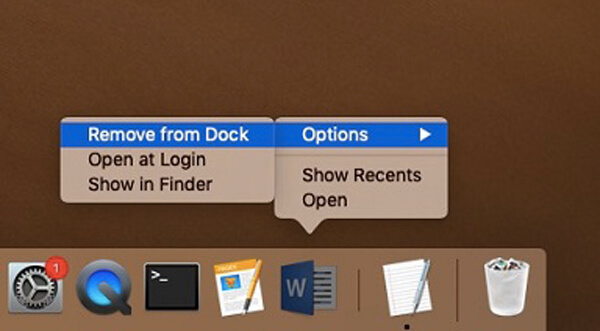
Conclusión
Además de los métodos anteriores, también puede usar la secuencia de comandos de eliminación de Office 2016 para desinstalar Office en Mac por completo. Debería ser una tarea complicada para los principiantes. En realidad, no es una tarea difícil desinstalar Office en Mac, pero la forma de limpiar el caché y los registros es un problema de dolor de cabeza. Simplemente aprenda más sobre los métodos recomendados y elija el deseado en consecuencia.




